Восстановить удаленные электронные письма из Hotmail [2 эффективных метода]
«У меня возникла небольшая проблема с важным содержанием сообщения. Вчера я получил письмо со странного адреса в своей учетной записи Hotmail, поэтому я удалил его, но позже я узнал, что это был новый почтовый ящик моего делового партнера. Как восстановить удаленные письма в Hotmail? Пожалуйста, помогите».
Электронная почта играет важную роль в нашей повседневной жизни, и случайное удаление может стать ужасной проблемой, которая может привести к потере важной информации. Но не волнуйтесь! В этом посте мы поговорим о как восстановить электронную почту домена Hotmail. Прочитайте больше!
СОДЕРЖАНИЕ СТРАНИЦЫ:
Часть 1. Как восстановить удаленные электронные письма Hotmail (2 официальных способа)
Восстановление электронной почты Hotmail с помощью папки «Удаленные»
Когда вы удаляете электронные письма в Hotmail, они будут сохранены в Удаленный папку в течение 30 дней, чтобы вы могли восстановить удаленные письма в Hotmail из Удаленный папку в течение указанного времени.
Шаг 1. Запустите Hotmail на своем компьютере. Выбирать Удаленные предметы с левой боковой панели.
Шаг 2. Найдите письма, которые вы хотите восстановить. Щелкните по ним и нажмите кнопку Восстановить на верхней панели.
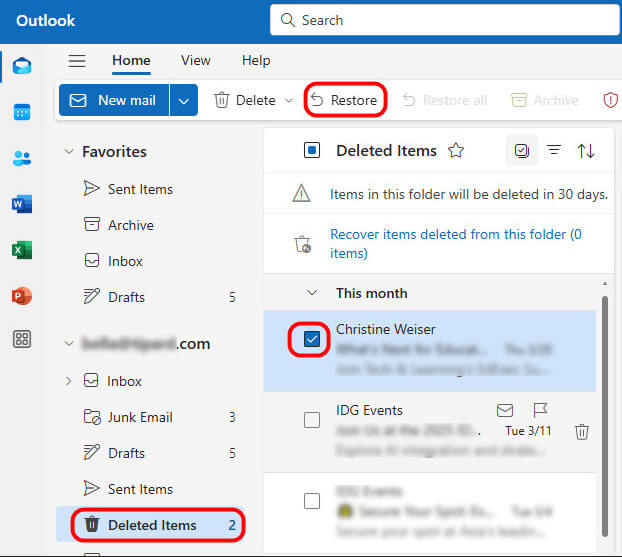
Восстановление удаленных писем с Hotmail с помощью папки «Восстанавливаемые элементы»
Если вы очистили папку «Удаленные», вы можете найти папку «Элементы для восстановления».
Шаг 1. Go Hotmail > Удаленные предметы. Вы видите, что синяя линия говорит: Восстановить элементы, удаленные из этой папки, Нажмите здесь.
Шаг 2. Теперь вы можете проверить и выбрать удаленные элементы, которые хотите восстановить. Затем нажмите Восстановить.
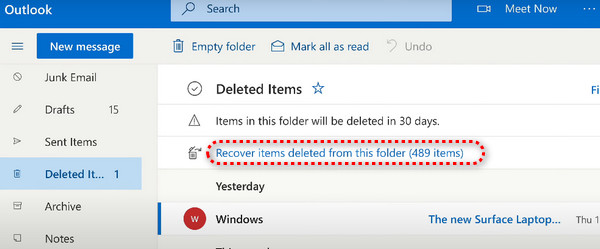
Часть 2. Как восстановить навсегда удаленные письма Hotmail
Если вы не нашли удаленные письма Hotmail с помощью методов, описанных выше, это потому, что ваши письма были удалены более 30 дней назад. Другими словами, они удалены навсегда. Но не волнуйтесь. Вы все равно можете восстановить удаленные навсегда письма Hotmail с помощью профессионального инструмента восстановления Hotmail, например Apeaksoft Восстановление данных.
Легкое восстановление удаленных писем в Hotmail
- Поддержка различных провайдеров электронной почты, таких как Hotmail, Gmail, Yahoo и т. д.
- Восстановление удаленных писем в различных ситуациях, таких как ошибочная операция, случайное удаление, вирусная атака, пустая папка «Удалить» и т. д.
- Восстановите все данные электронной почты, такие как сообщения, вложения и т. д.
- Предварительный просмотр для выборочного восстановления.

Шаг 1. Сканируйте весь жесткий диск в поисках потерянных сообщений электронной почты.
Загрузите и установите лучшее программное обеспечение для восстановления Hotmail на свой компьютер. В интерфейсе выберите местоположение данных для удаленных писем и нажмите на Сканировать Кнопка, чтобы начать сканирование жесткого диска и поиск электронной почты.
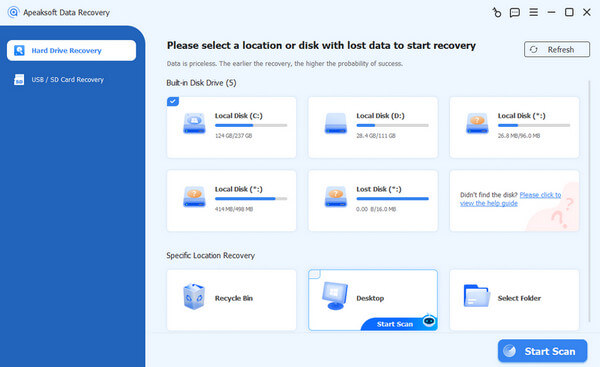
Шаг 2. Предварительный просмотр перед восстановлением удаленных писем Hotmail
После полного сканирования вы увидите все данные в выбранном вами месте. Перейдите на левую панель и найдите данные вашей электронной почты. Или вы можете выполнить поиск файлов с помощью .msg or .Тихоокеанское стандартное время расширение в верхней строке поиска.
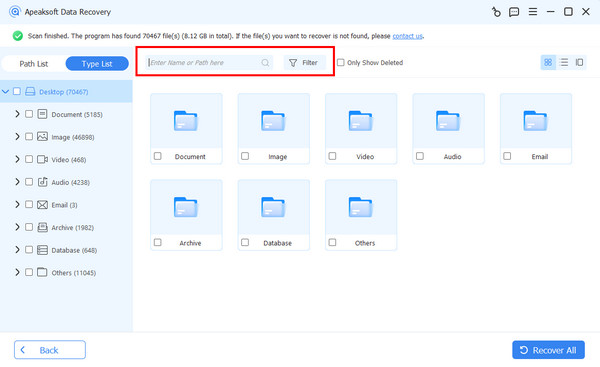
Шаг 3. Восстановить удаленные письма Hotmail в один клик
Вы можете просмотреть их в деталях перед восстановлением. После того, как вы найдете удаленные письма Hotmail, выберите их и нажмите на Recover кнопка. Во всплывающем диалоговом окне выберите другое место назначения, чтобы сохранить восстановленные электронные письма и запустить процесс восстановления Hotmail. Когда это будет сделано, вы сможете просмотреть свою информацию как обычно.
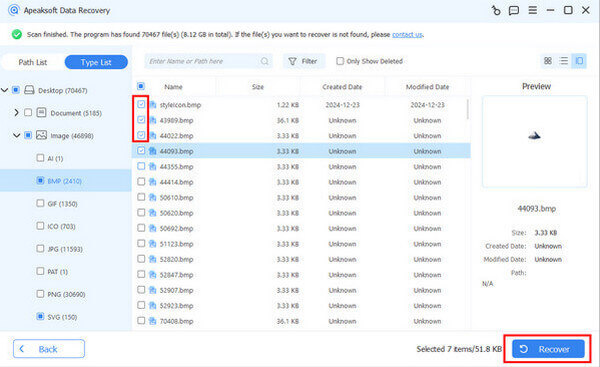
Часть 3. Как восстановить аккаунт с доменом Hotmail
Пользователи не могут получить доступ к своей электронной почте без пароля Hotmail. Если вы потеряли свои электронные письма из-за того, что забыли пароль Hotmail, выполните следующие действия, чтобы сбросить пароль Hotmail.
Шаг 1. Enter https://account.live.com/acsr в безопасном браузере. На странице учетной записи Microsoft введите адрес электронной почты Hotmail, если вы забыли пароль.
Шаг 2. Введите Контактный адрес электронной почты он отличается от вашего электронного письма Hotmail. Введите символы, которые вы видите, и нажмите кнопку Следующая Кнопка, чтобы начать восстановление вашей учетной записи Hotmail.
Шаг 3. Здесь вы можете следовать инструкциям на экране и предоставить как можно больше личной информации, включая имя, фамилию, дату рождения, недавний пароль и т. д.
Шаг 4. После того, как вы ввели всю информацию, которую сможете вспомнить, и отправили ее в Microsoft, вы можете дождаться электронного письма для восстановления вашей учетной записи Hotmail.
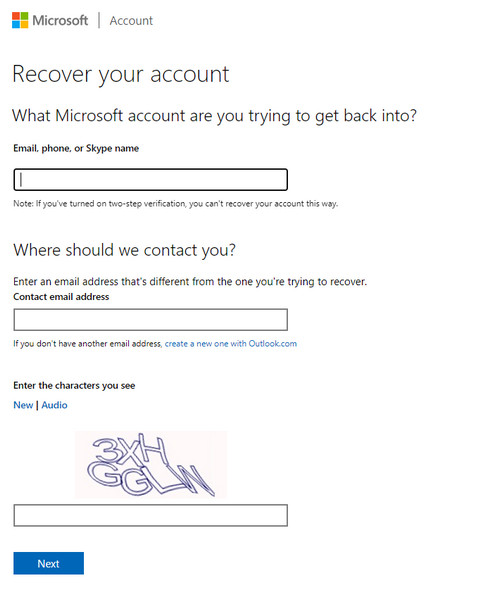
Заключение
В этом руководстве мы поделились несколькими способами восстановления электронной почты Hotmail, доступными в различных ситуациях.
Если вы просто удалили свои письма, их можно вернуть из папки Delete в Hotmail. Если ваши письма Hotmail удалены навсегда, мы рекомендуем вам универсальный инструмент восстановления Hotmail, Apeaksoft Восстановление данных поскольку он может восстановить все удаленные по разным причинам электронные письма.
Кстати, если вы не можете вспомнить свой пароль Hotmail, вы можете восстановить электронные письма с помощью процедуры восстановления пароля Microsoft.
Теперь вы можете выбрать свой любимый способ и восстановить электронную почту Hotmail эффективно.
Статьи по теме
Можно ли включить синхронизацию в электронной почте и как синхронизировать электронную почту на Android? Нажмите здесь, чтобы узнать подробные шаги по синхронизации электронной почты на Android!
В этой статье вы найдете три практических метода восстановления удаленных писем в Outlook с использованием Microsoft 365 или без него.
Как восстановить удаленные электронные письма, следует учитывать разные поставщики услуг электронной почты. Это полное руководство поможет вам восстановить электронную почту от популярных провайдеров.
Хотите немедленно восстановить удаленные электронные письма на iPhone? Вот простые и эффективные решения для восстановления как случайно, так и навсегда удаленных электронных писем iPhone.

